
时间:2023-04-10 编辑:笑话
AutoCAD2018是一款非常专业的制图软件,那有很多用户表示自己不知道怎么通过这款软件设置背景颜色,下面就通过这篇文章给大家介绍一下,一起往下看吧!
一、首先启动AutoCAD2018或者打开一张CAD图纸。
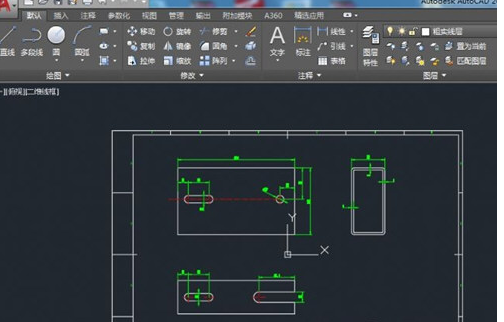
二、点开右下角捕捉下拉菜单——捕捉设置

三、捕捉设置对话框左下角有一个选项;按钮,点击此选项;按钮。

四、打开选项;对话框,点击颜色;

五、在图形窗口颜色;对话框中将统一背景设置为白色。

六、这样,AutoCAD2018背景即设置成了白色。

AutoCAD相关攻略推荐:
AutoCAD2018序列号和密钥如何激活?进行注册激活流程介绍
AutoCAD2018怎么把三维变成二维?将三维设置二维视图方法介绍
好了,以上就是小编为大家带来的全部内容解答了,希望能帮助到你。